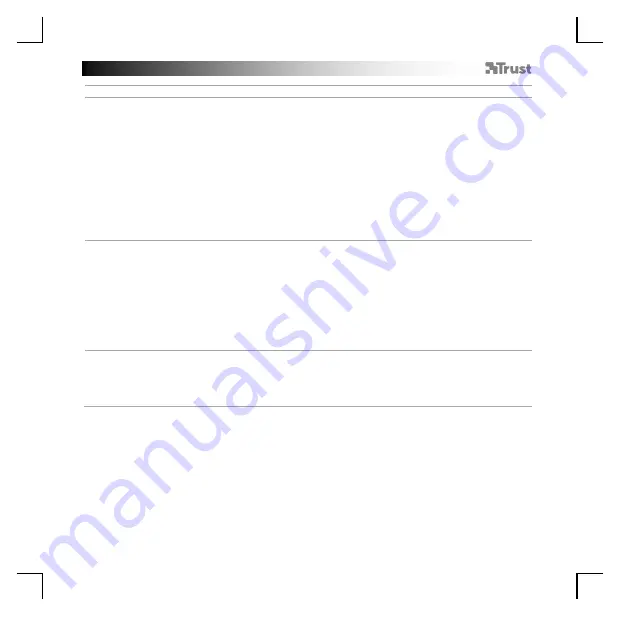
GXT 161 Gaming Mouse - USER’S MANUAL
85
Настройки
на
светлина
5.
a
b
c
d
e
Основни
светлинни
ефекти
-
Щракнете
върху
раздел
„LED LIGHT“.
-
Щракнете
върху
„
Пулсации
“
за
пулсиращ
ефект
на
светодиодите
,
Щракнете
върху
„Constant On“
за
постоянен
ефект
на
светодиода
.
-
Можете
да
преместите
плъзгачите
,
за
да
регулирате
скоростта
на
пулсации
или
яркостта
на
светодиода
.
- „Breathing“ + „Constant On“
текущ
цветови
индикатор
.
-
Смяна
на
цвета
с
една
от
трите
опции
;
I
Щракнете
върху
искания
цвят
от
кутията
с
налични
.
II
Изтегляне
на
червеният
,
зеления
или
син
плъзгач
.
III
Щракнете
върху
една
точка
на
цветната
скала
.
-
Щракнете
на
„
ОК
“,
мишката
се
актуализира
.
6.
a
b
c
d
Зони
на
светодиод
,
фиксирани
цветове
-
Щракнете
върху
„Multicolor mode“,
за
да
зададете
индивидуално
настройка
за
всяка
от
3
те
зони
на
светодиоди
.
-
Активирайте
режим
„fixed color“.
-
За
да
изберете
всеки
цвят
;
I
Щракнете
върху
цветното
поле
II
Щракнете
върху
исканият
цвят
III
Повторете
това
докато
не
изберете
всички
зони
-
Щракнете
на
„
ОК
“,
мишката
се
актуализира
.
7.
a
b
Зони
на
светодиод
,
променливи
цветове
-
Активирайте
„varied color“,
за
да
активирате
ефект
на
дъга
.
-
Преместете
плъзгача
,
за
да
смените
скоростта
на
анимация
.
-
Щракнете
на
„
ОК
“,
мишката
се
актуализира
.
Summary of Contents for DISAN
Page 1: ...DISAN PC LAPTOP WIRELESS Frequently asked questions www trust com 22210 FAQ...
Page 3: ...1 3 1 3 1 4 1 4 a c d e a b b c d e...
Page 4: ...I I III II 7 1 III II I a b d e 1 6 5 c a b c a...
Page 5: ...1 8 1 9 1 8 a c d e b a c b e f g h d...
Page 6: ...1 10 1 11 1 12 1 13 a a b a b b c a c b d...
Page 33: ...GXT 161 Gaming Mouse USER S MANUAL 27 El bot n Reset restablece el perfil seleccionado...
















































